很多小伙伴都会在钉钉中发起一场线上会议,因为钉钉中的线上会议功能十分的丰富,能够满足我们在线上会议中的各种操作需求。有的小伙伴在使用钉钉进行线上会议时经常会需要使用便签功能进行会议要点记录,这时我们不需要再打开其它软件,因为在钉钉的线上会议页面中,我们只需要打开“更多”工具,然后在菜单列表中就能看到个人便签工具,打开该工具之后,我们就能在便签中进行要点记录了。有的小伙伴可能不清楚具体的操作方法,接下来小编就来和大家分享一下钉钉线上会议打开会议便签的方法。
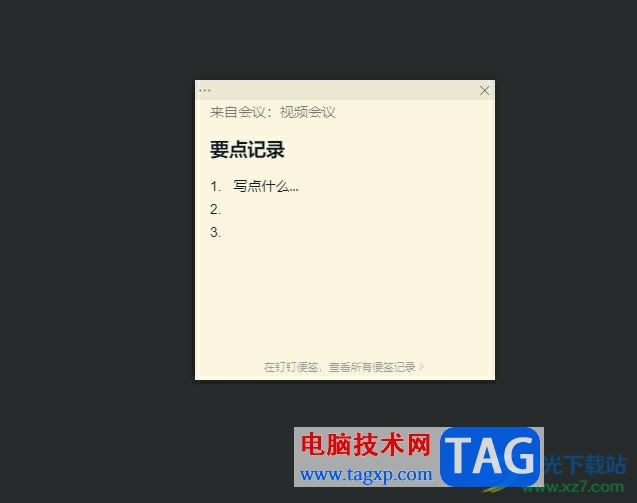
1、第一步,我们在电脑中点击打开“钉钉”软件,然后在左侧列表中点击打开“会议”选项
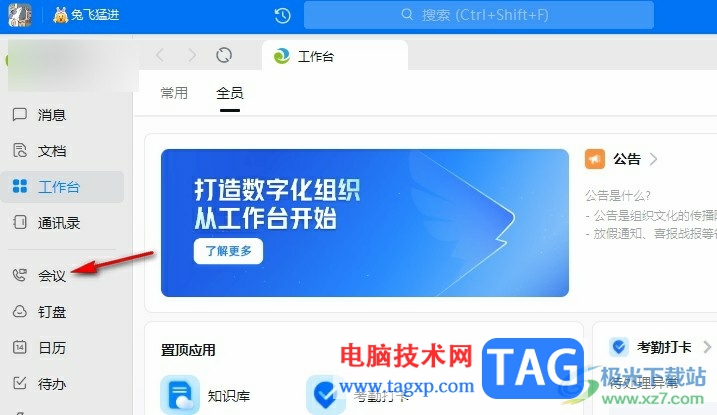
2、第二步,进入会议页面之后,我们在该页面中找到发起会议选项,点击打开该选项
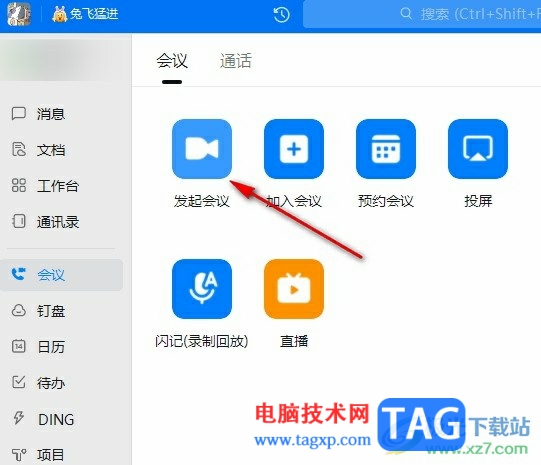
3、第三步,打开发起会议选项之后,我们在弹框中设置好会议主题,然后点击进入会议选项
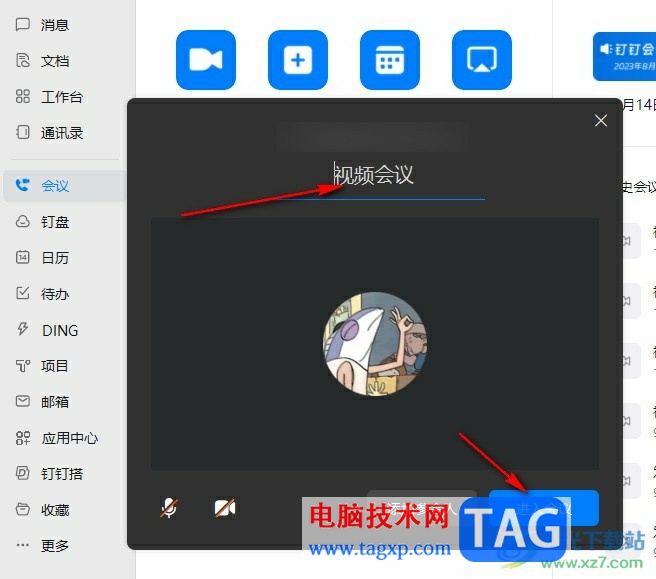
4、第四步,进入会议页面之后,我们在页面下方点击打开更多工具,然后在选项列表中选择“个人便签”选项
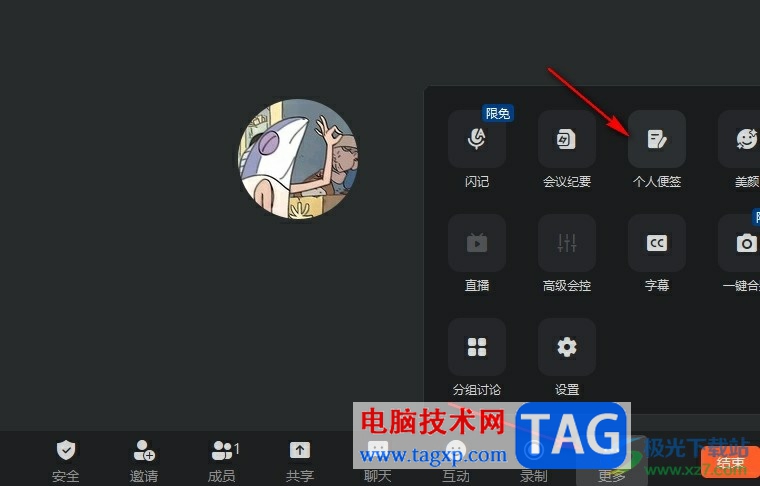
5、第五步,打开个人便签之后,我们就可以直接在便签中进行重点记录了,关闭便签时便签也能够自动保存,十分方便
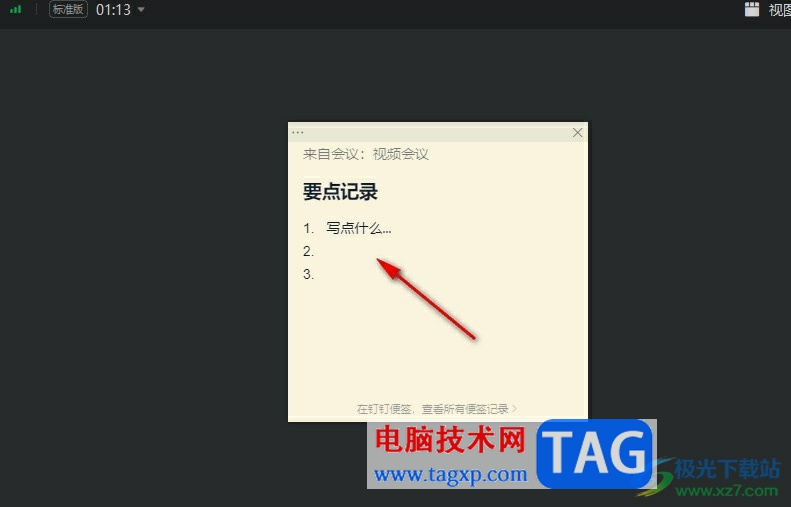
以上就是小编整理总结出的关于钉钉线上会议打开会议便签的方法,我们在钉钉的线上会议中打开“更多”工具,然后在菜单列表中找到个人便签工具,点击打开该工具,然后在便签眼眶中进行要点记录即可,感兴趣的小伙伴快去试试吧。
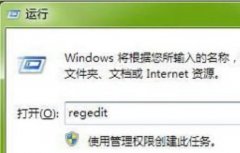 win7网络设置优化教程
win7网络设置优化教程
我们在使用win7系统时,可能会遇到网络状况不太良好,网速不足......
 会声会影设置自动添加转场效果的方法教
会声会影设置自动添加转场效果的方法教
会声会影是很多小伙伴都在使用的一款视频剪辑软件,在其中我......
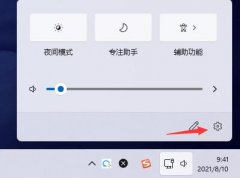 win11任务栏新消息提醒设置教程
win11任务栏新消息提醒设置教程
一些用户在使用win11时发现任务栏新消息不提醒了,这可能是因......
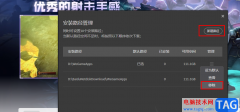 WeGame更改应用安装路径的方法
WeGame更改应用安装路径的方法
很多小伙伴在使用WeGame的过程中经常会遇到各种各样的问题,例......
 DNF手游韩服觉醒任务怎么做-DNF手游韩服觉
DNF手游韩服觉醒任务怎么做-DNF手游韩服觉
DNF手游韩服觉醒任务怎么做呢?想必很多朋友都很想知道,那么在......

WPS文档是一款非常好用的软件,很多小伙伴都在使用。如果我们前期在文档中插入了水印,后续希望将其删除,小伙伴们知道具体该如何进行操作吗,其实操作方法是非常简单的,小编这里为小...
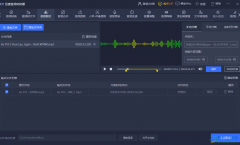
如果你想要使用到一款非常好用的音频格式转换器的话,那么迅捷音频转换器就可以很好的帮助到大家,这是一款十分专业的音频格式转换器,在功能这方面是做得非常不错的,操作工具十分的...
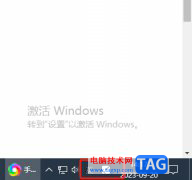
手心输入法是一款智能、高效、无广告骚扰、只专注于输入本质的纯粹输入法工具,它拥有着强大的智能输入引擎、丰富的本地词库、在线词库以及精美的皮肤等素材和功能,为用户带来了不错...
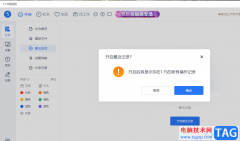
115网盘是很多小伙伴都喜欢使用的一款网盘软件,在这款网盘中我们不仅可以将电脑中的各类文件进行上传,环节电脑内存的压力,还可以查看自己最近开启的文件,在最近浏览页面中直接找到...

Adobepremiere是一款非常好用的视频剪辑软件,在其中我们可以轻松剪辑视频。通常在剪辑视频时,我们都会需要使用到关键帧功能,使用该功能我们可以实现视频画面的变化效果,比如我们可以...

联想小新怎样恢复出厂设置的呢?下面是小编介绍的联想小新恢复出厂设置步骤过程,有需要的小伙伴一起来下文看看吧,希望可以帮助到大家!...

苹果手机作为当下热门的移动设备,为用户带来了不错的使用体验,在这款手机中用户可以感受到强大且实用的功能,并且其中的运行速度和反应速度都很不错,因此能够很好的满足用户的需要...
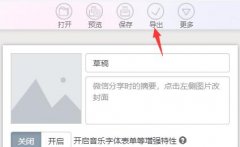
秀米编辑器如何导出文章呢?最近有很多小伙伴在咨询小编这个问题,那么针对这个问题,小编今天就为大家详细讲解一下,内容如下。...

很多小伙伴在哔哩哔哩中进行直播时都会使用哔哩哔哩直播姬来进行操作,因为哔哩哔哩直播姬中的功能更加的丰富,并且便于操作与管理。在使用哔哩哔哩直播姬软件进行直播的过程中,有的...

xmind作为一款专业的思维导图软件,具有强大的功能和广泛的应用领域,它以图形化的方式呈现用户的思维信息,以此来帮助用户更好地理解和表达思维,所以xmind软件成为了用户头脑风暴或是...

手机中逐渐变得广泛的功能能够满足用户的需求,并且为用户解决大部分的事务,例如用户现在可以在手机上为商品付款、充值话费以及乘坐交通公交等,总之手机的出现给用户的日常生活带来...
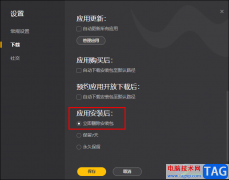
WeGame是很多小伙伴都在使用的一款游戏平台,在这款平台中,我们可以找到单机、网游、电子竞技、角色扮演等各种类型的游戏,还可以接收到最新一手的游戏讯息,使用起来十分的方便。在...
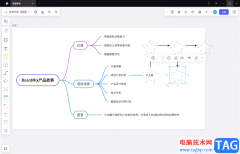
BoardMix博思白板是一款非常好用的思维导图编辑软件,当你使用这款软件之后,你会发现该软件有非常强大的功能选项,以及十分智能和个性化的操作界面,你可以在BoardMix博思白板中选择自己...
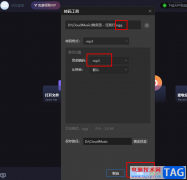
恒星播放器是很多小伙伴都在使用的一款全能播放器,在这款播放器中我们不仅可以得到极高的视听体验,还能合并、旋转以及对视频格式进行转换。除了视频格式,对于我们在音乐软件中下载...
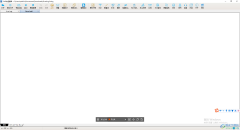
CAD快速看图是一款体积比较小巧的查看CAD图纸的软件,是一款非常实用的软件,可以查看不同CAD图格式,你可以通过使用该软件将我们的CAD图纸导入进来进行编辑,一般当你打开CAD快速看图的时...